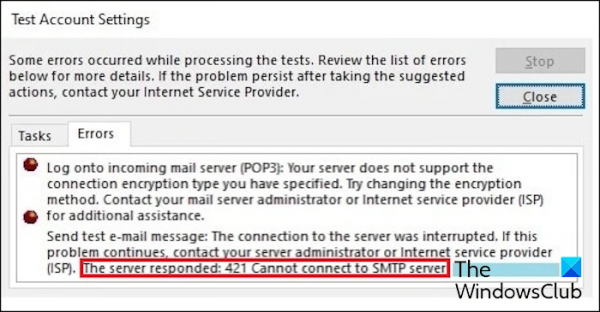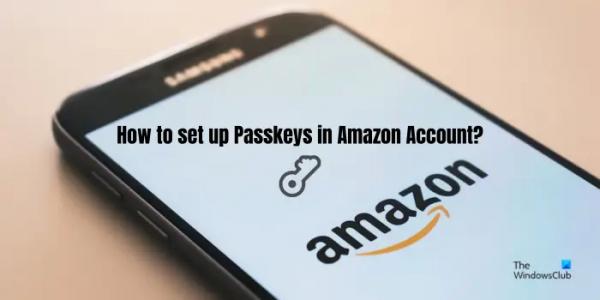Некоторые пользователи Outlook сообщают, что получают ошибку 421 в Outlook. Полное сообщение об ошибке выглядит следующим образом:
Сервер ответил: 421 Невозможно подключиться к SMTP-серверу.
Многие пользователи сообщают, что получают длинное сообщение об ошибке:
Отправить тестовое сообщение электронной почты: Соединение с сервером прервано. Если проблема не исчезнет, обратитесь к администратору сервера или поставщику услуг Интернета (ISP). Сервер ответил: 421 Невозможно подключиться к SMTP-серверу.
Эта ошибка возникает, когда затронутые пользователи пытаются отправить электронное письмо. Всякий раз, когда они отправляют электронное письмо, оно остается в папке «Исходящие» с этим сообщением об ошибке. Теперь причиной ошибки может быть неправильный порт SMTP или неправильные конфигурации учетной записи. Другими причинами этого могут быть помехи антивируса/брандмауэра и VPN. Однако в любом случае мы вас прикроем. В этом посте мы покажем вам способы исправить ошибку «Сервер ответил: 421 Невозможно подключиться к SMTP-серверу». Итак, проверьте ниже.
Программы для Windows, мобильные приложения, игры — ВСЁ БЕСПЛАТНО, в нашем закрытом телеграмм канале — Подписывайтесь:)
Сервер ответил: 421 Невозможно подключиться к ошибке SMTP Outlook.
Если при отправке электронных писем в Outlook вы получаете сообщение об ошибке «Сервер ответил: 421 Невозможно подключиться к SMTP-серверу», вот решения, которые вы можете использовать для ее исправления:
- Измените настройки SMTP.
- Удалите, а затем повторно добавьте свою учетную запись электронной почты.
- Временно отключите брандмауэр и антивирус.
- Отключите VPN, если применимо.
1) Измените настройки SMTP.
Ошибка Outlook 421 может возникнуть при отправке электронной почты, если вы настроили неправильный порт SMTP. Многие интернет-провайдеры и провайдеры облачного хостинга блокируют порт 25, поскольку известно, что он используется для автоматической рассылки спама с зараженных компьютеров. Следовательно, если для вашего SMTP-порта установлено значение 25, переключите его на 465 и проверьте, устранена ли ошибка.
Вот шаги, которые помогут это сделать:
Сначала откройте приложение Microsoft Outlook и выберите «Файл» > «Информация».
Затем нажмите раскрывающийся список «Настройки учетной записи» и из доступных вариантов выберите параметр «Настройки учетной записи».
В открывшемся окне выберите учетную запись электронной почты, с которой вы столкнулись с этой ошибкой, и нажмите кнопку «Изменить». Затем нажмите кнопку «Дополнительные настройки» в появившемся окне, чтобы открыть окно «Настройки электронной почты Интернета».
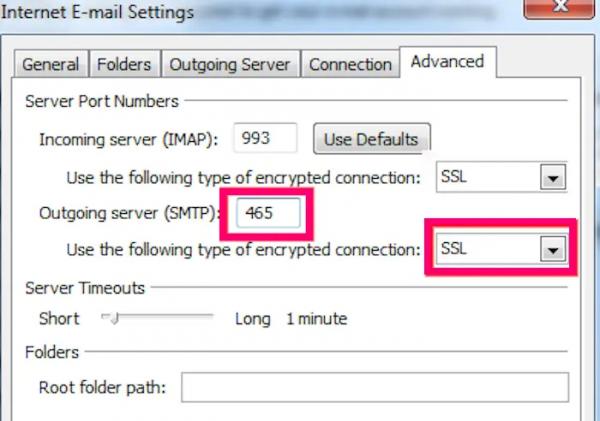
После этого перейдите на вкладку «Дополнительно» и в поле «Сервер исходящей почты (SMTP)» измените номер порта на 465.
Теперь установите SSL в качестве типа зашифрованного соединения.
Затем перейдите на вкладку «Сервер исходящей почты» и убедитесь, что установлен флажок «Использовать те же настройки, что и мой сервер входящей почты».
Наконец, нажмите кнопку «ОК», чтобы применить новые настройки SMTP.
Теперь вы можете попробовать отправить электронные письма и проверить, исправлена ли ошибка 421.
Смотрите: Проблема с сертификатом безопасности прокси-сервера – Outlook.
2) Удалите, а затем снова добавьте свою учетную запись электронной почты.
Следующее, что вы можете сделать, это повторно добавить свою учетную запись электронной почты в Outlook и посмотреть, поможет ли это устранить ошибку 421. При добавлении учетной записи электронной почты могут быть некоторые ошибки конфигурации, которые вызывают эту ошибку. Итак, удалите свою учетную запись электронной почты, а затем заново настройте свою учетную запись, чтобы проверить, исправлена ли ошибка.
Вот как:
Сначала щелкните меню «Файл» в Outlook и на вкладке «Информация» выберите кнопку раскрывающегося меню «Настройки учетной записи» > «Настройки учетной записи».
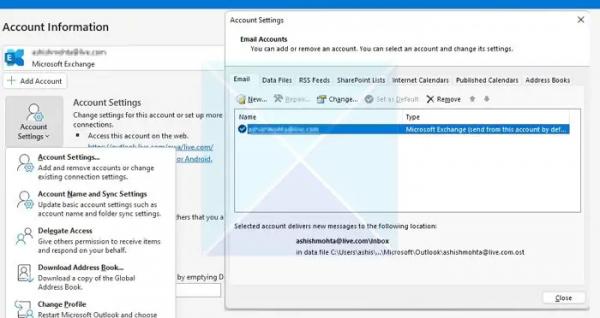
В открывшемся окне выберите проблемную учетную запись электронной почты на вкладке «Электронная почта» и нажмите кнопку «Удалить».
После удаления учетной записи электронной почты нажмите кнопку «Создать» в окне «Настройки учетной записи».
Теперь введите свое имя, адрес электронной почты и пароль и нажмите кнопку «Далее».
Следуйте предложенным инструкциям и правильно настройте свою учетную запись электронной почты.
Когда закончите, попробуйте отправить электронное письмо и посмотрите, устранена ли ошибка.
Прочтите: неверный образ Outlook.exe, статус ошибки 0xc0000020.
3) Временно отключите брандмауэр и антивирус.
Эта ошибка SMTP может быть вызвана вмешательством вашего брандмауэра или антивируса. Если IP-адрес почтового сервера попадает в диапазон IP-адресов, ошибочно заблокированный вашим антивирусом, вы, скорее всего, столкнетесь с этой ошибкой.
Теперь, чтобы проверить, является ли ваш пакет безопасности основным виновником, вы можете ненадолго отключить антивирус или брандмауэр и посмотреть, устранена ли ошибка. Если да, вы можете внести Microsoft Outlook в белый список через брандмауэр и антивирус, чтобы навсегда исправить ошибку.
Чтобы разрешить Outlook через брандмауэр Защитника Windows, выполните следующие действия:
- Сначала откройте приложение «Безопасность Windows» и перейдите к параметру «Брандмауэр и защита сети».
- После этого нажмите «Разрешить приложение через брандмауэр».
- Затем нажмите кнопку «Изменить настройки» и установите флажок Microsoft Office Outlook.
- Теперь установите флажки под параметрами «Частная» и «Общественная сеть» для приложения Outlook.
- После этого нажмите кнопку ОК и выйдите из окна. Теперь вы перестанете получать ошибку 421 при отправке электронных писем.
Аналогичным образом вы можете добавить Microsoft Outlook в список исключений или исключений вашего антивирусного программного обеспечения. Например, в Avast вы можете перейти в раздел «Домашняя страница» > «Настройки» > «Компоненты» > «Веб-экран» > «Исключения» и добавить сюда Outlook. Эти настройки различаются для каждого антивируса. Итак, откройте необходимые настройки исключения, а затем добавьте в них Outlook, чтобы исправить эту ошибку.
Читайте: Исправьте ошибку Outlook «Недостаточно памяти или системных ресурсов».
4) Отключите VPN, если применимо.
Другой потенциальной причиной этой ошибки может быть то, что ваша VPN мешает связи Outlook с почтовым сервером. Следовательно, если сценарий применим, отключите VPN-соединение и откройте Outlook для отправки электронных писем. Посмотрите, устранена ли ошибка «Сервер ответил: 421 Невозможно подключиться к SMTP-серверу».
Если ошибка остается прежней, вы можете восстановить PST-файл Outlook и проверить, устранена ли ошибка.
Читайте: Исправьте ошибку Outlook 0x8004011c при попытке настроить учетную запись электронной почты.
Надеюсь, это поможет!
Что такое ответ об ошибке SMTP 421?
Ошибка SMTP 421 в основном означает, что ваши электронные письма были временно заблокированы сервером получателя. Это происходит, когда имеется чрезмерное количество соединений или сообщений за короткий промежуток времени.
Как исправить ошибку SMTP в Outlook?
Ошибки SMTP в Outlook обычно возникают, если ваши конфигурации SMTP неверны или ваша учетная запись электронной почты настроена неправильно. Итак, попробуйте использовать SMTP-порт 587 в Outlook и посмотрите, поможет ли это. Если это не поможет, вы можете удалить свою учетную запись электронной почты из Outlook, а затем правильно добавить ее, чтобы исправить ошибку.
Теперь читайте: Как исправить ошибку Outlook 0x800CCC67?